Windows 8 vem aí e, como seria de esperar, quando não por dever de ofício, eu já o estou usando há algum tempo (no momento, a versão Release Candidate x64 em Português). Muitas de minhas colunas mais recentes foram escritas nele (e na versão beta do Word 15, integrada ao Office 2013, mas este é outro papo). Inclusive esta.
Ainda não toquei no assunto porque não chegou a hora. Como dizia com sabedoria meu pai, contando suas histórias vividas como engenheiro ferroviário pelo sertão da Bahia, macaco velho não mete a mão em cumbuca. E, acrescento eu, quando mete por ser obrigado pelas circunstâncias, deve escolher o momento certo e fazê-lo com um mínimo de conhecimento de causa. E como Windows 8 é um sistema operacional muito mais complexo do que pode parecer aos menos avisados, ainda falta muito para que eu me familiarize suficientemente com ele para me atrever a meter o bedelho em suas peculiaridades. Mas fiquem certos que o farei quando a hora chegar. Afinal, falta pouco mais de um mês para o lançamento oficial.
Então por que me meto a falar dele agora?
Bem, porque há um aspecto que atraiu minha atenção imediatamente e por isto me sinto suficientemente seguro para discorrer sobre ele. Um aspecto que, como devem saber os que têm paciência e complacência para acompanhar os escritos deste velho colunista há algum tempo, me é especialmente caro: o uso de monitores múltiplos.
E Windows 8 vem otimizado para este fim.
As razões que levaram a isto não foram reveladas pela MS, mas eu suspeito que tenham pelo menos duas vertentes. A primeira é o aumento significativo do número de usuários que utilizam este recurso devido às vantagens que propicia e à facilidade oferecida pelas placas controladoras de vídeo modernas para usar mais de um monitor na mesma máquina. Com efeito, a conexão de uma segunda unidade de vídeo e sua configuração, que um dia foi um suplício, hoje é uma mera questão de encaixar o conector do cabo do monitor em uma das saídas da placa e executar dois ou três cliques na janela de configurações de vídeo. E as vantagens de usar mais de um monitor são tantas que o número de usuários que se renderam a esta facilidade cresce cada vez mais. Segundo artigo no MDSN blog de Steven Sinofsky, dados do Windows Feedback Program indicam que quase 15% dos computadores de mesa ("desktops") e 5% dos portáteis tipo "laptop" usam dois monitores (e quase 1,5% dos de mesa usam três ou mais). Eu mesmo uso dois monitores desde o final dos anos noventa do século passado e três há pelo menos quatro anos.
A segunda é o fato da interface de Windows 8 ter sido concebida para utilização nos mais diversos fatores de forma, desde poderosos computadores pessoais ostentando múltiplos monitores até pequenas unidades de mão com tela de poucas polegadas. E estas últimas, por maiores que sejam as definições de imagem, muitas vezes precisam de uma tela maior para exibir seu conteúdo de forma aproveitável. Por exemplo: imagine que você use seu tablete com Windows 8 para mostrar a um cliente o projeto por ele encomendado. Se seu tablete dispuser de uma saída de vídeo HDMI (e muitos deles disporão), conectá-la a um monitor de grande porte, tela larga e alta resolução no escritório do cliente fará com que seu projeto ganhe um bocado de valor ao ser exibido. E poder ajustar as configurações da tela do segundo monitor de forma independente da do seu tablete é essencial em uma situação como esta. Pois Windows 8 permite isto.
Então vamos lá: como se comporta Windows 8 em um sistema multimonitor?

Figura 1: Área de trabalho de Windows 7 em três monitores
Enquanto Windows 7 aceita apenas uma imagem como plano de fundo para mais de um monitor, repetindo-a em cada unidade como mostrado na Figura 1, Windows 8 permitirá muito maior flexibilidade.

Figura 2: Área de trabalho de Windows 8 em dois monitores
Para começar, Windows 8 permite não apenas ajustar individualmente as características da tela como por exemplo sua resolução (o que, convém dizer, Windows 7 também permite), como faculta ainda utilizar imagens de fundo diferentes em cada monitor, à exemplo da Figura 2. E mais ainda: o próprio Windows 8 fornece modelos de imagens cujas dimensões relativas permitem um ajuste que faz com que ela se estenda por toda a Área de Trabalho de Windows abrangendo os dois monitores, algo muito mais satisfatório do ponto de vista estético que o uso de uma imagem duplicada ou mesmo de duas imagens diferentes, como pode ser observado na Figura 3.

Figura 3: Imagem na Área de Trabalho de Windows 8 estendida aos dois monitores
Na verdade, a flexibilidade é tanta que permite mesmo usar duas imagens diferentes em telas com fatores de forma diferentes e se estendendo com as maiores dimensões em posições ortogonais, como mostra a Figura 4 (obtida no blog de Sinofsky), o que é particularmente útil para quem trabalha, por exemplo, com editoração gráfica.l
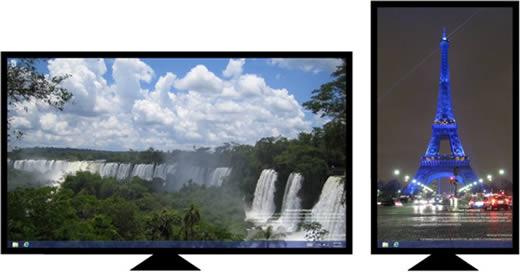
Figura 4: Windows 8 com monitores em posição ortogona
Todos estes ajustes, naturalmente, são feitos de forma muito simples como é característico de Windows 8 (pelo menos depois que se descobre como fazê-los): basta um clique com o botão direito sobre um ponto vazio da Área de Trabalho de qualquer dos dois monitores para abrir a janela "Personalização", novo clique em "Plano de fundo da Área de Trabalho" para abrir a janela correspondente mostrada na Figura 5 e um novo clique sobre a imagem desejada para abrir o menu de contexto que permite defini-la para todos os monitores ou para cada um dos instalados (que aparecem no menu). Novas imagens podem ser adicionadas pelo usuário, o que permite um grau extremamente alto de flexibilidade de configuração.
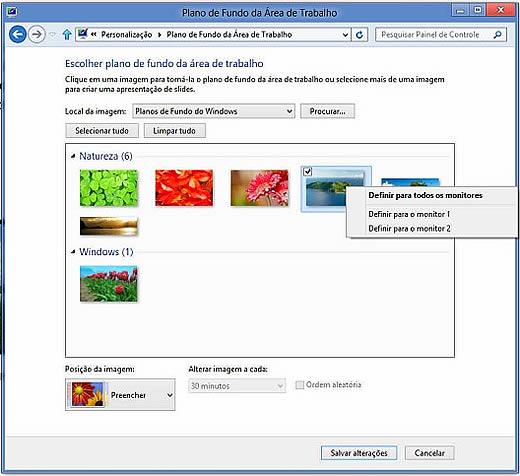
Figura 5: Janela "Plano de fundo da Área de Trabalho" de Windows 8
Mas não é somente no que toca à imagem do plano de fundo que Windows 8 inovou. As melhorias atingem também a Barra de Tarefas.
Os especialistas em usabilidade da MS, observando usuários que recorrem rotineiramente a sistemas multimonitor, constataram que há diferentes formas de usá-los. Alguns preferem variar: abrem as janelas dos aplicativos em uma ou outra tela dependendo daquilo que lhes dá na telha (ou, para usar o termo preferido pelos especialistas, segundo uma escolha "ad hoc"). Outros, mais organizados, costumam abrir sempre os mesmos aplicativos nas mesmas telas e nas mesmas posições. Porém a maioria deles elege um dos monitores como "primário", no qual rodam a maioria dos aplicativos importantes, deixando o(s) outro(s) para abrir as janelas das tarefas subsidiárias. E, finalmente, particularmente em sistemas com mais de um monitor, espaço para a Barra de Tarefas raramente constitui problema.
Ora, considerando que há formas diferentes de usar mais de um monitor, é natural que haja igualmente a mesma diversidade na forma de usar a Barra de Tarefas. E, pensando nisto, os desenvolvedores de Windows 8 dotaram também este recurso de alguma flexibilidade.
Em razão disto o usuário pode optar não somente por usar uma única Barra de Tarefas em um dos monitores (que pode ou não ser o "principal") ou uma em cada monitor, como também escolher o que exibir em cada uma delas.
Vejamos quais são as opções observando a Figura 6 que mostra quatro cortes da parte inferior de uma área de trabalho que se estende por dois monitores (repare que a ferramenta de captura de tela fornecida com Windows 8 usada para capturar as imagens trata a Área de Trabalho como um objeto único embora ela se estenda por ambos os monitores). Vamos acompanhar as capturas de cima para baixo.
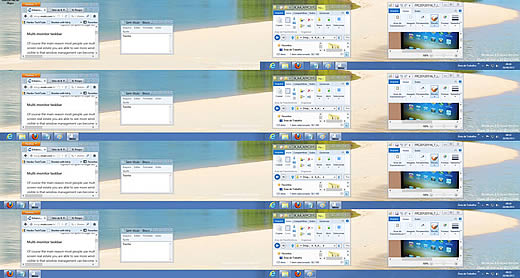
Figura 6: Posições da Barra de Tarefas
O ajuste padrão, evidentemente, é o único possível em sistemas de somente um monitor: uma única Barra de Tarefas situada no único monitor. Em sistemas com dois monitores, como o retratado acima, ela aparece apenas em um, aquele escolhido como "principal" (no caso desta máquina que vos fala, exibida na imagem, o da direita). Esta situação é mostrada no recorte da imagem que aparece na parte superior da figura. Nesta configuração, o usuário é sempre obrigado a recorrer a esta única Barra de Tarefas, não importa em que monitor esteja trabalhando.
Para facilitar a vida do usuário, Windows 8 permite fazer o ajuste mostrado no segundo corte de cima para baixo, que exibe a Barra de Tarefas em ambos os monitores. Repare que as barras são idênticas com exceção da extremidade direita, onde aparecem o relógio e a Área de Notificação apenas na Barra de Tarefas do monitor principal. Desta forma, caso o usuário precise recorrer a um dos ícones de aplicativo da Barra de Tarefas enquanto estiver trabalhando em uma janela do monitor secundário, não precisará mover o ponteiro do mause para o outro monitor.
O terceiro recorte de cima para baixo mostra uma configuração na qual a Barra de Tarefas do monitor principal permanece inalterada, exibindo o relógio, a Área de Notificação, os ícones dos aplicativos fixados na Barra de tarefa e de todos os demais aplicativos, inclusive os abertos no outro monitor, mas a exibida no monitor secundário mostra apenas os ícones dos aplicativos cujas janelas estão abertas neste monitor.
E, finalmente, o quarto, na base da figura, exibe minha configuração preferida: na Barra de Tarefas do monitor principal, além do relógio, da Área de Notificação e dos ícones dos aplicativos fixados na Barra de Tarefas, apenas os ícones dos demais aplicativos nele abertos. Os ícones dos aplicativos abertos no segundo monitor aparecem apenas em sua Barra de Tarefas.
Além disto, como em Windows 7, quando o usuário abre diversas instâncias do mesmo aplicativo, pode optar por agrupar ou não os seus ícones na Barra de Tarefas.
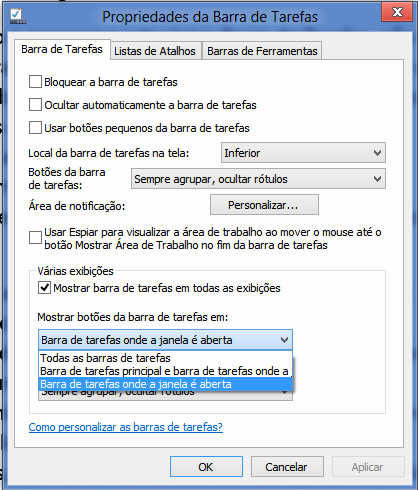
Figura 7: Janela "Propriedades da Barra de Tarefas"
Todos estes ajustes, naturalmente, são feitos na janela "Propriedades da Barra de Tarefas" mostrada na Figura 7 e que surge ao se clicar com o botão direito sobre um ponto vazio de qualquer das Barras de Tarefas e acionar a entrada "Propriedades" do menu de contexto.
Tudo isto lhe parece demasiado? Então simplesmente esqueça. Você pode passar toda a vida trabalhando com diversos monitores e uma única Barra de Tarefas. Mas quem se interessar por uma configuração diferente há de agradecer à quem teve a ideia de dotar o sistema de tanta flexibilidade.
Finalmente: não é apenas no que concerne ao plano de fundo e Barra de Tarefas que Windows 8 foi otimizado para o uso de mais de um monitor. Há muito mais que isto. Por exemplo: as barras laterais, características da interface "Metro", podem aparecer em qualquer monitor, basta mover o cursor do mause para o respectivo canto (superior ou inferior, direito ou esquerdo) do monitor e clicar. E a própria janela "Iniciar" pode ser aberta em qualquer dos monitores, basta clicar em seu ícone no monitor desejado.
Há ainda outros detalhes, como por exemplo o fato de, agora, a janela da aplicação aparecer no monitor de onde ela é lançada. Mas estes e outros pontos ficarão para serem abordados mais tarde, quando discutirmos as demais características de Windows 8.
